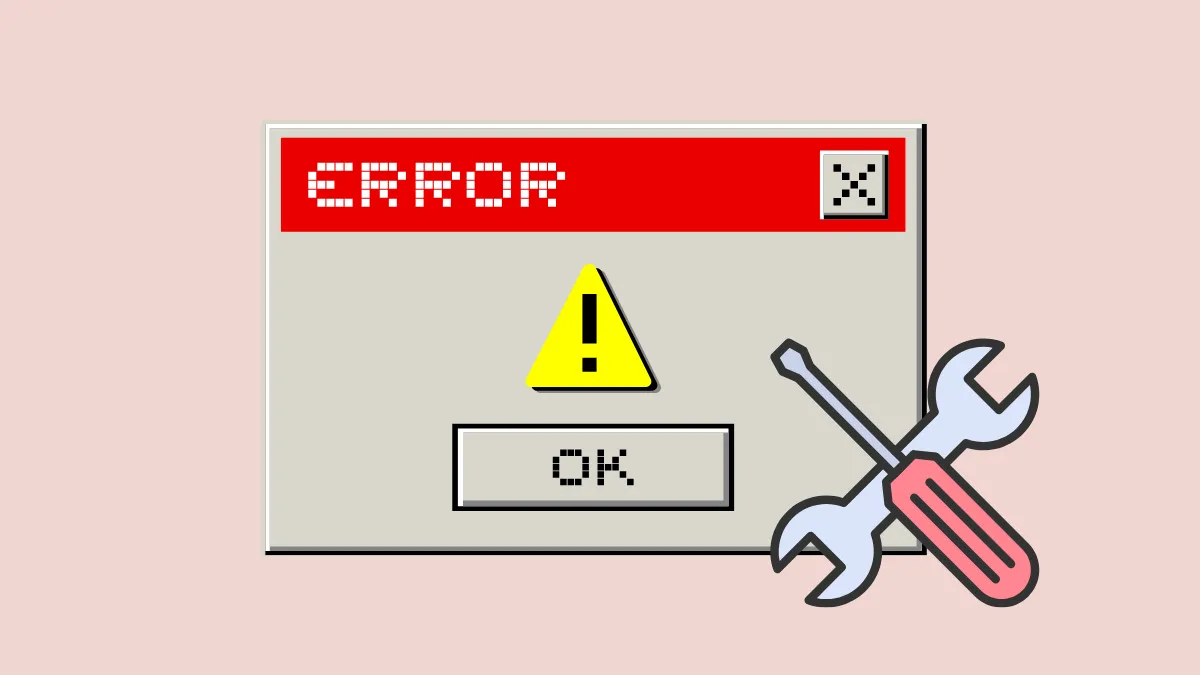Сбои загрузки Windows 11 часто происходят после обновлений системы, изменений оборудования или поврежденных системных файлов. Quick Machine Recovery (QMR) может автоматически обнаруживать и исправлять эти проблемы с запуском, значительно сокращая время простоя и усилия по ручному устранению неполадок. Настройка QMR для автоматического исправления сбоев загрузки гарантирует, что ваше устройство Windows 11 надежно перезагрузится и останется работоспособным без вмешательства пользователя.
Метод 1: Настройка быстрого восстановления машины через среду восстановления Windows (WinRE)
Шаг 1: Войдите в среду восстановления Windows (WinRE). Для этого перезагрузите компьютер и прервите процесс загрузки три раза подряд, нажав и удерживая кнопку питания, пока устройство не выключится. При третьей перезагрузке Windows автоматически перейдет в режим восстановления.
Шаг 2: На экране WinRE выберите «Устранение неполадок», затем выберите «Дополнительные параметры» и, наконец, нажмите «Командная строка». Откроется интерфейс командной строки, в котором можно настроить быстрое восстановление машины.
Шаг 3: В окне командной строки введите следующую команду, чтобы включить функцию быстрого восстановления машины:
bcdedit /set {default} recoveryenabled Yes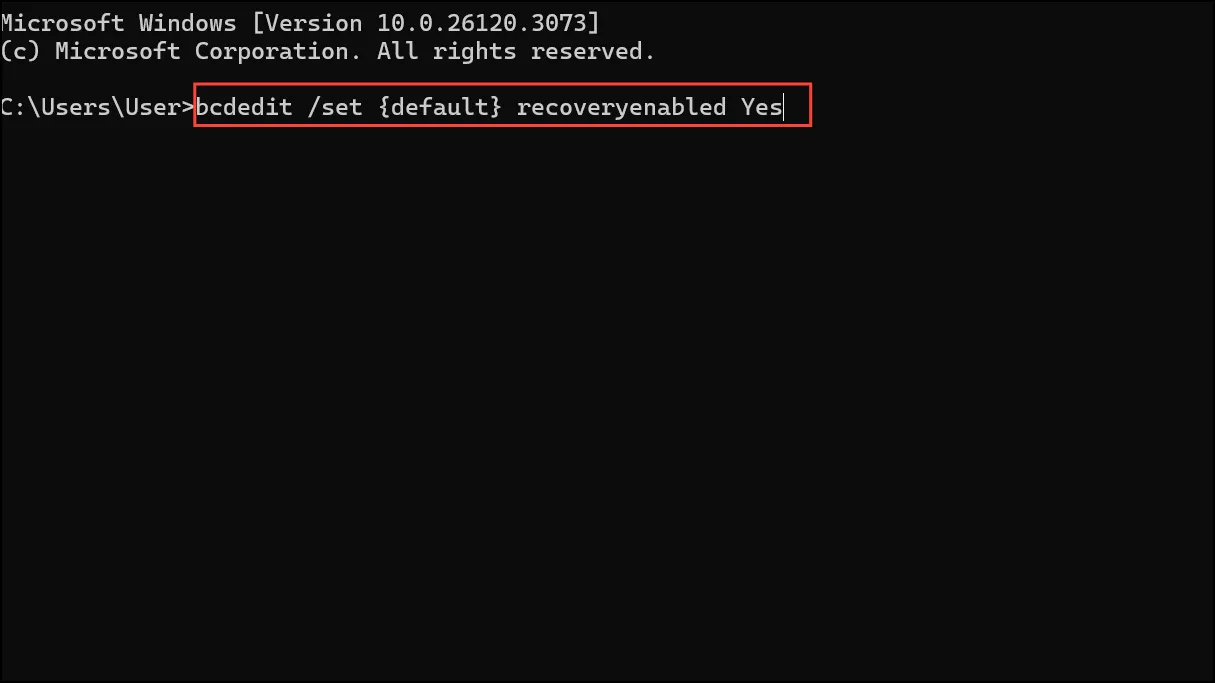
Нажмите Enter, чтобы выполнить команду. Эта команда инструктирует Windows автоматически инициировать процедуры восстановления при обнаружении сбоев загрузки.
Шаг 4: Затем настройте функцию автоматического восстановления, введя следующую команду:
bcdedit /set {default} bootstatuspolicy AutomaticRepair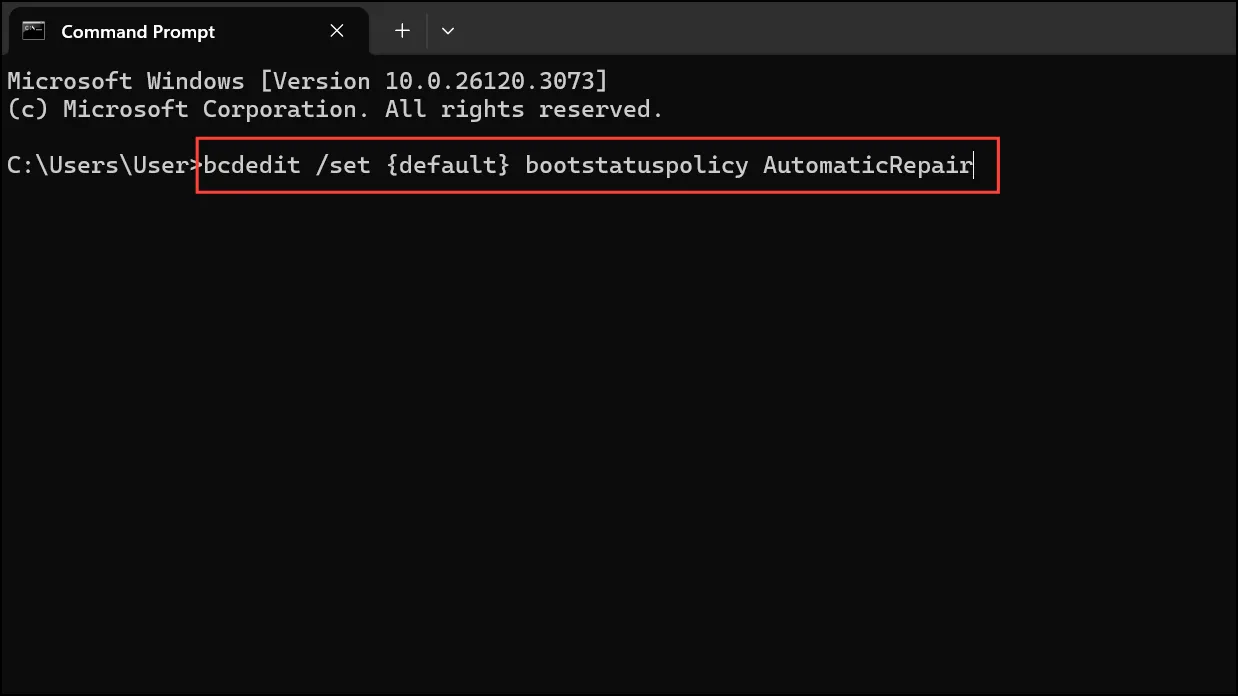
Нажмите Enter. Этот параметр гарантирует, что Windows 11 автоматически попытается выполнить исправление при возникновении проблем с загрузкой.
Шаг 5: После завершения этих команд введите exitи нажмите Enter, чтобы закрыть командную строку. Выберите «Продолжить», чтобы перезагрузить систему в обычном режиме. Quick Machine Recovery теперь настроен на автоматическое исправление сбоев загрузки.
Метод 2: включение быстрого восстановления машины в настройках Windows 11
Шаг 1: Нажмите кнопку «Пуск» и выберите «Параметры». В окне «Параметры» перейдите в раздел «Система», затем выберите «Восстановление».
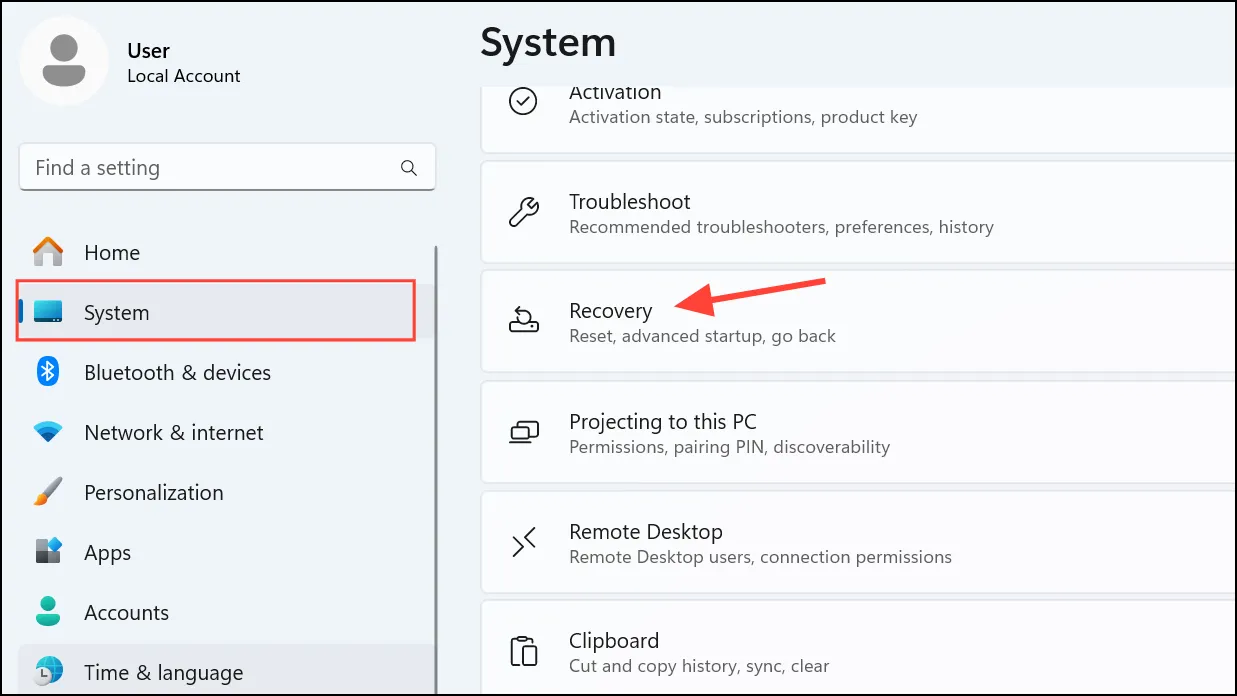
Шаг 2: В параметрах восстановления найдите раздел «Дополнительные параметры запуска» и нажмите «Перезагрузить сейчас». Подтвердите свой выбор при появлении соответствующего запроса. Ваша система перезагрузится в режиме дополнительных параметров запуска.
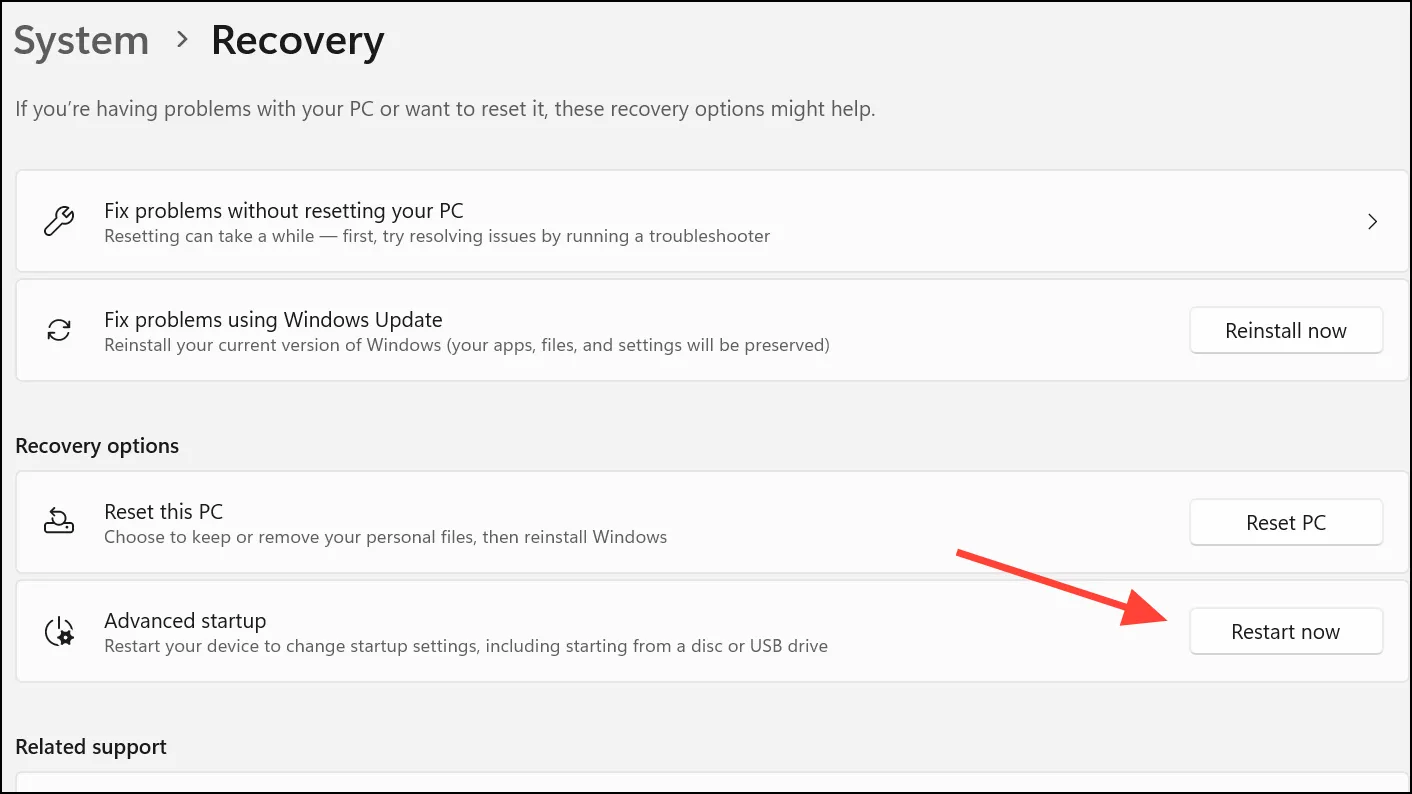
Шаг 3: В расширенном меню запуска нажмите «Устранение неполадок», затем выберите «Дополнительные параметры» и, наконец, выберите «Восстановление при загрузке». Windows автоматически запустит диагностику и настроит Quick Machine Recovery для обработки будущих сбоев загрузки.
Шаг 4: Дождитесь завершения процесса и перезагрузите устройство в обычном режиме. С этого момента Windows 11 будет автоматически вызывать функцию быстрого восстановления машины для решения проблем, связанных с загрузкой.
Метод 3: Использование редактора групповой политики для автоматизации восстановления после сбоя загрузки
Шаг 1: Нажмите Win+R, чтобы открыть диалоговое окно «Выполнить», введите gpedit.mscи нажмите Enter, чтобы запустить редактор локальной групповой политики.
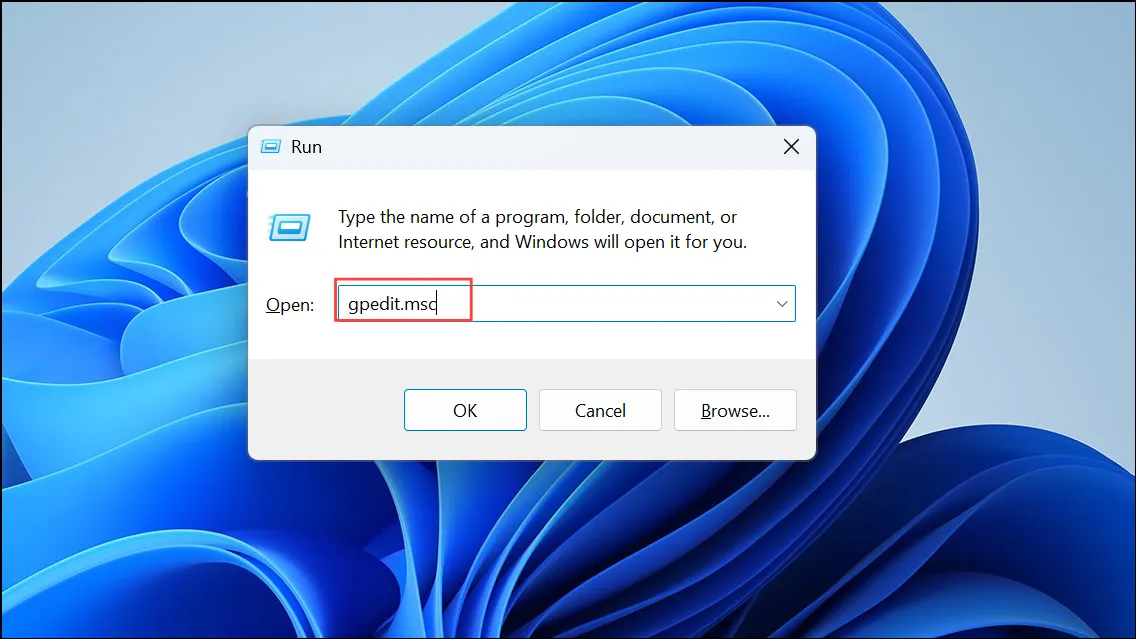
Шаг 2: В редакторе групповой политики перейдите в раздел «Конфигурация компьютера» > «Административные шаблоны» > «Система» > «Устранение неполадок и диагностика» > «Диагностика производительности загрузки Windows».
Шаг 3: Дважды щелкните «Настроить уровень выполнения сценария» и установите для него значение «Включено». В раскрывающемся меню выберите «Обнаружение, устранение неполадок и разрешение». Нажмите «Применить», а затем «ОК», чтобы сохранить эти настройки.
Шаг 4: Закройте редактор групповой политики и перезагрузите компьютер. Теперь Windows 11 будет автоматически обнаруживать, устранять неполадки и решать проблемы загрузки с помощью функции быстрого восстановления машины.
С настроенным Quick Machine Recovery ваша система Windows 11 может автоматически исправлять проблемы загрузки, сокращая время простоя и обеспечивая более плавную работу системы. Регулярно проверяйте системные журналы, чтобы подтвердить действия по восстановлению и быть в курсе состояния вашего устройства.